如何使用 EdrawMax 更輕鬆地繪製 UML 圖
已發表: 2022-12-08UML 圖是基於統一建模語言 (UML) 的圖形表示。
創建 UML 圖的主要原因是為了直觀地了解系統及其主要參與者、他們各自的角色或操作、系統中的不同類以及有關係統的其他重要文檔。
因此,UML 圖的核心思想是讓整個團隊在開發之前可視化整個項目。
此外,這取決於不同的團隊成員將如何工作以確保項目按時完成。
當項目開發團隊處理 UML 圖時,他們應該了解 UML 圖分為兩大類:
- 結構圖:包括對像圖、複合結構圖、類圖、組件圖等。
- 行為圖:它包括用例圖、活動圖、序列圖、通信圖等。
正如您在這裡看到的,有不同類型的 UML 圖。
如果項目經理繼續使用傳統方法創建 UML 圖,他們會感到困惑,結果會有點過於笨拙。
要糾正此類問題,強烈建議使用像 EdrawMax 這樣的 UML 圖軟件。
使用正確的 UML 圖工具,項目經理可以:
- 毫不費力地繪製多個 UML 圖
- 在需要時更新類、操作、角色和通信,而無需從頭開始
- 以多種格式與團隊輕鬆共享 UML 圖。
為什麼 UML 圖很重要?
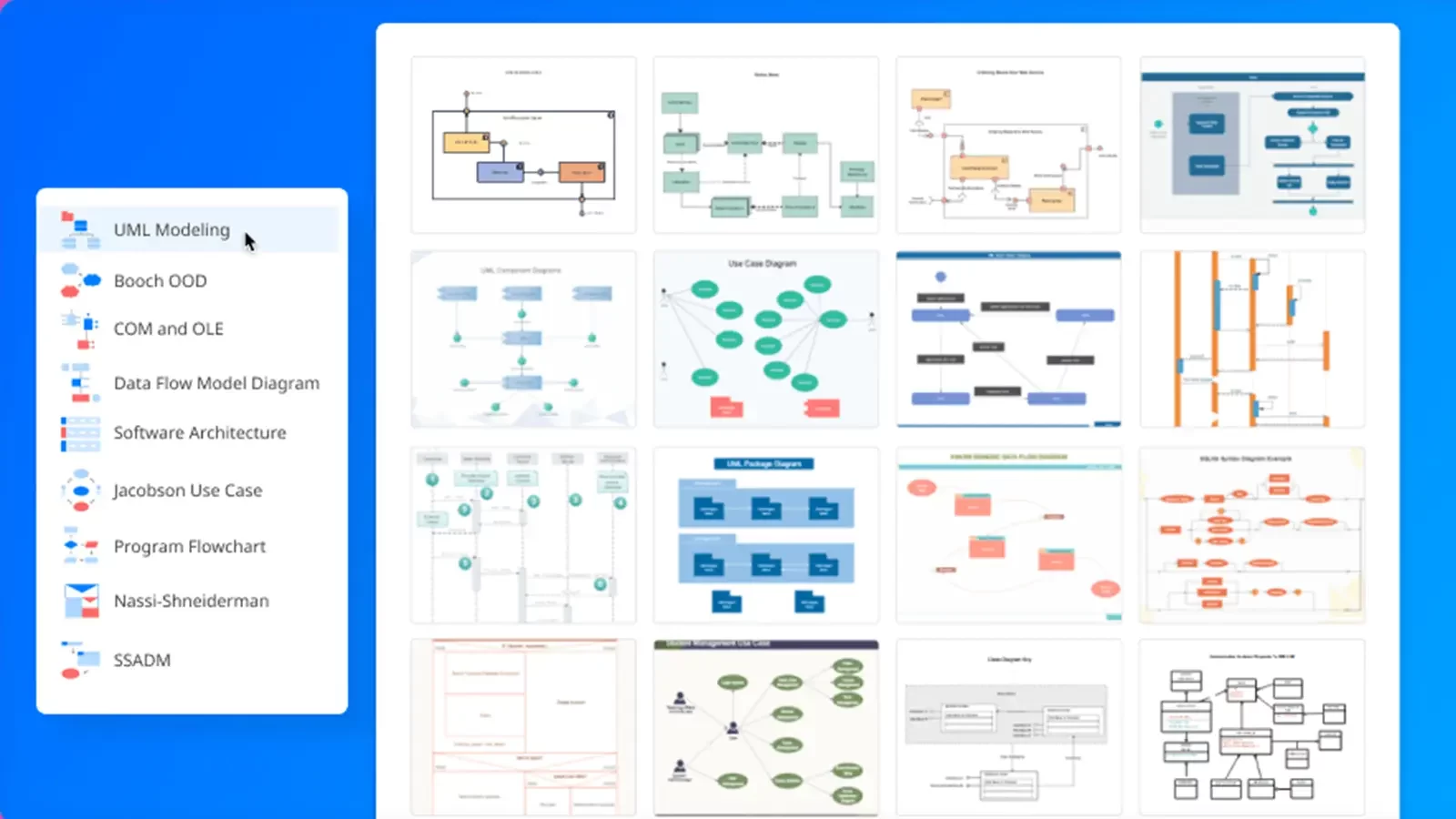
簡而言之,UML 圖可幫助用戶在項目投入生產之前了解項目。
在詳細的 UML 圖中,系統中多個類和實體之間的關係被可視化,以幫助用戶、項目經理甚至利益相關者。
創建 UML 圖有幾個重要用途,例如:
- UML 圖的主要重點是理解系統內不同對象之間的通信。
- 使用 UML 圖,多個協作者將在開始新項目之前獲得規劃的基礎。
- 通過創建 UML 圖,項目經理將確保團隊成員之間的簡潔溝通。
- UML 圖減少了整體生產時間,因為整個團隊已經了解不同的用戶交互和流程,並且還了解整個系統的詳細結構。
- UML 圖往往會帶來新的想法,並幫助團隊找到最佳優化的解決方案,以實現整個工作流過程的預期目標。
- 統一的建模語言是一種標準化的語言,這意味著所有的 UML 元素在每個領域都意味著相同的東西。 當項目經理必須與非技術團隊討論某些事情時,這很方便,反之亦然。
- 在啟動新軟件或更新之前,UML 圖有助於提供測試多個選項或結構的指南。 這樣,團隊可以在啟動更新之前輕鬆進行改進。
如何毫不費力地製作UML圖?
在項目開發團隊開始製作 UML 圖之前,他們應該考慮實施技巧以使其有效。
- 抽象層次應該與觀眾相關
- 避免使用複雜的名稱或模塊
- 如果兩條或更多條線與元素交互,請嘗試集成橋接系統
- 嘗試在整個 UML 圖中使用相似的用例顏色
- 始終使用軟件創建 UML 圖
現在您已經了解了輕鬆製作 UML 圖的技巧,讓我們向您展示使用 EdrawMax 製作 UML 圖的最簡單方法。
這個免費的 UML 圖表軟件帶有免費的模板、符號、協作功能等。 查看以下步驟以有效地製作 UML 圖。
軟件接入
創建 UML 圖需要做的第一步是在您的系統中下載免費的 UML 圖軟件。 該軟件目前提供 Windows、macOS、Linux 和 Web 版本。
根據您的要求下載並安裝它,並使用多個註冊選項註冊您的帳戶。 如果您之前註冊過,請輸入詳細信息以登錄。
一旦進入 UML 圖表工具,您將看到有不同的圖表類型可供您選擇。
要創建 UML 圖,請轉到“軟件和數據庫”圖表類型並單擊“軟件開發”。
在這裡您會發現幾個與軟件開發相關的佈局,例如 SSADM、程序結構、軟件架構等。
單擊 UML 建模以訪問符號、佈局和預建模板。
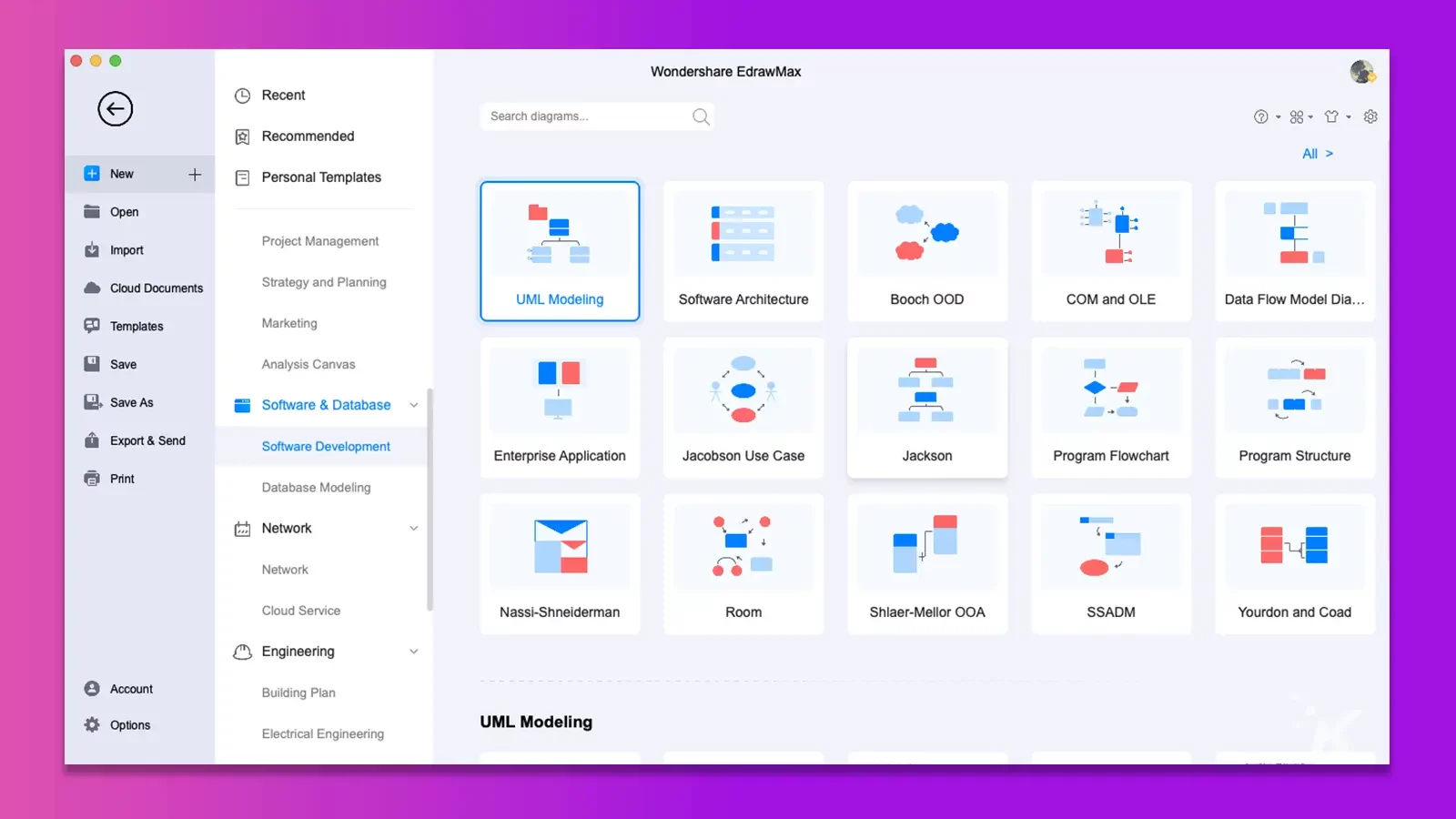
模板訪問
如果您需要靈感來開始使用 UML 圖表,請前往左側的“模板”部分並蒐索“UML 圖表”。
您可以從模板社區訪問所有用戶生成的 UML 圖模板。
在模板社區中,您將找到 UML 序列圖、UML 類圖、UML 部署圖、超市 UML 圖、UML 活動圖等模板。
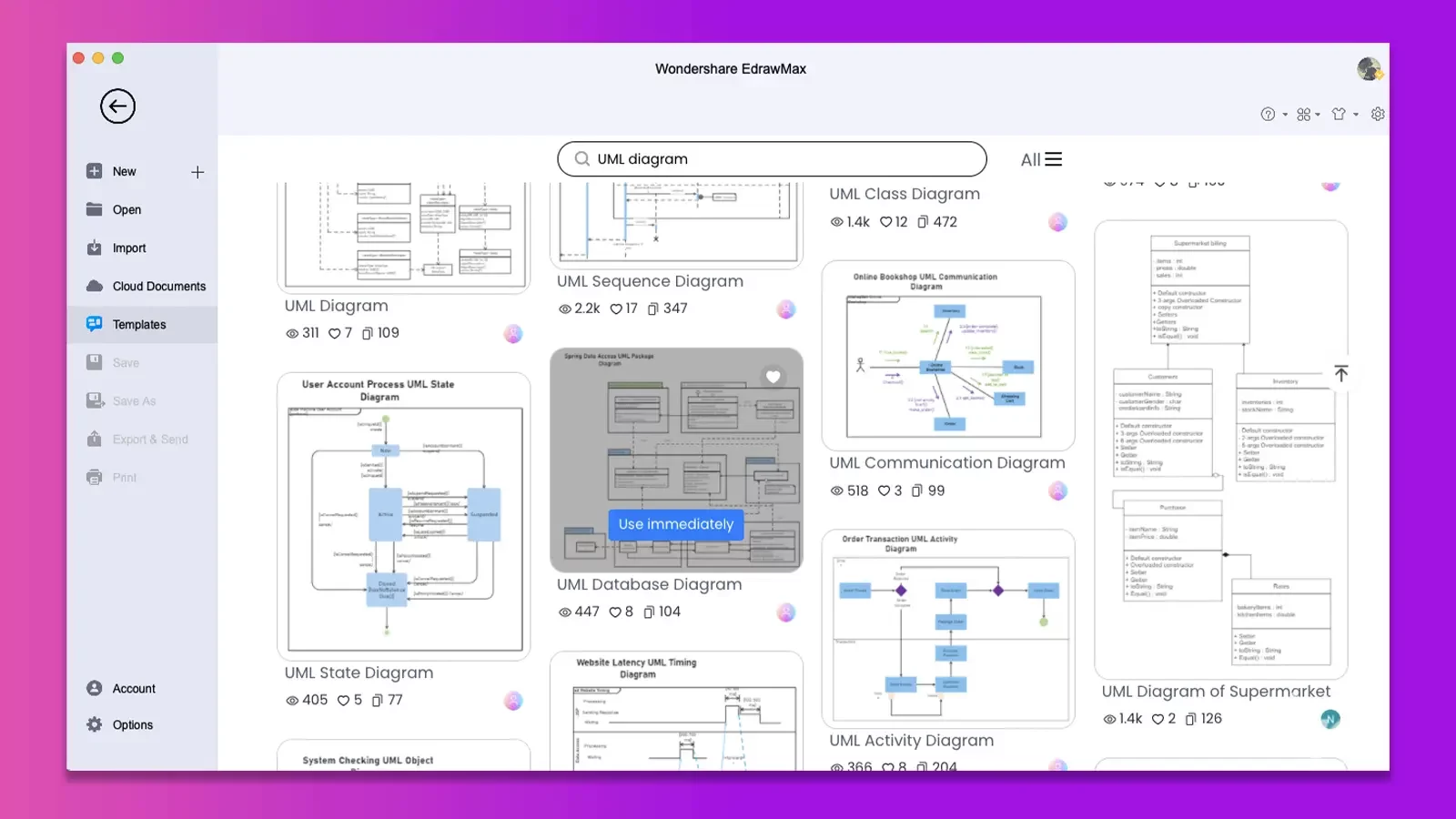
單擊任何 UML 圖模板,如果它接近您的要求,請單擊“立即使用”。
因此,系統會將用戶生成的模板的所有組件和元素導入到您的畫布中,您可以從中完全自定義圖表。

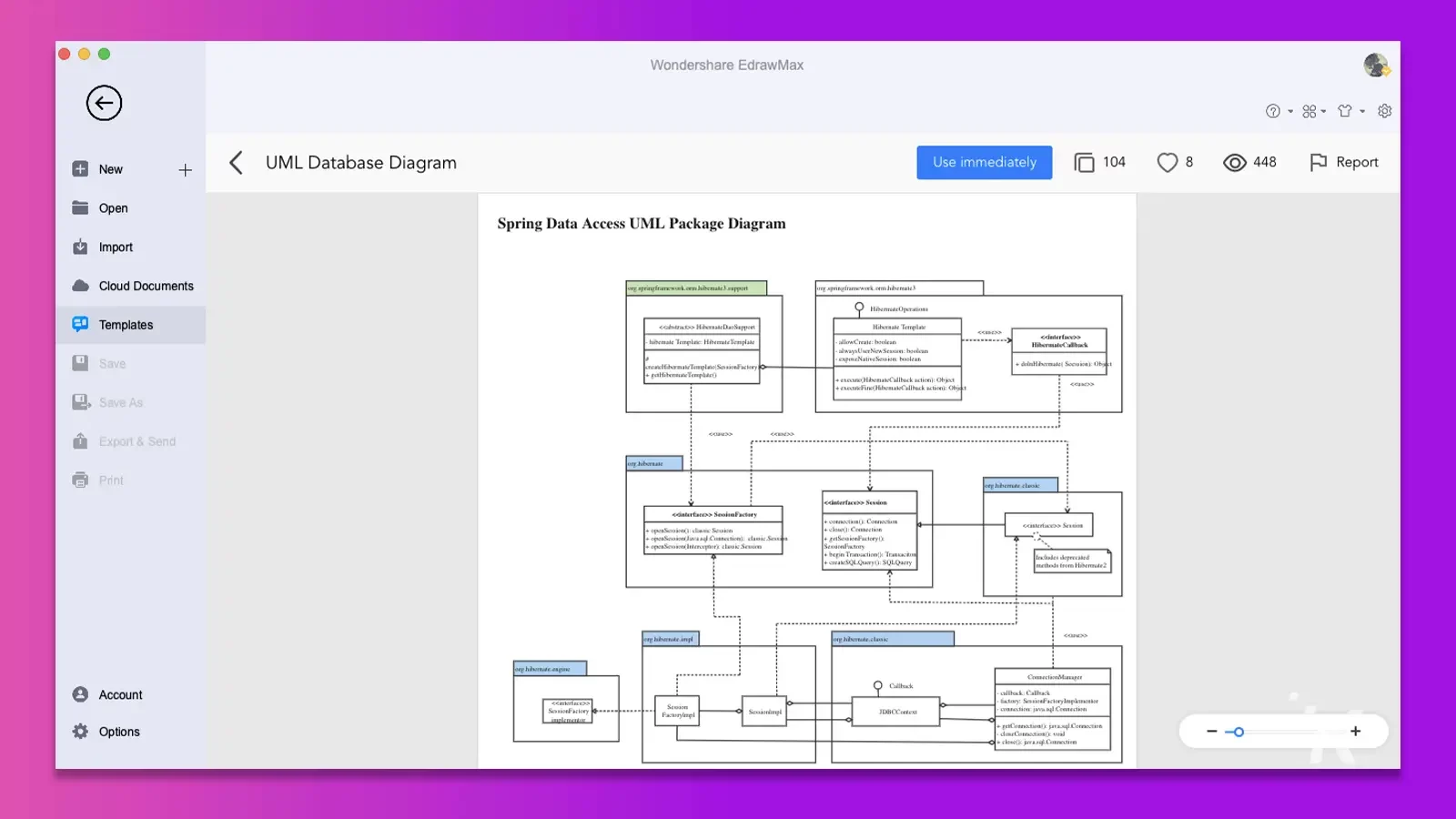
從頭開始構建:
要啟動一個新項目,您必須從頭開始設計 UML 圖。
為此,轉到“軟件和數據庫”圖表類型並單擊“軟件開發”,然後選擇“UML 建模”,然後單擊“+”開始從頭開始設計 UML 圖。
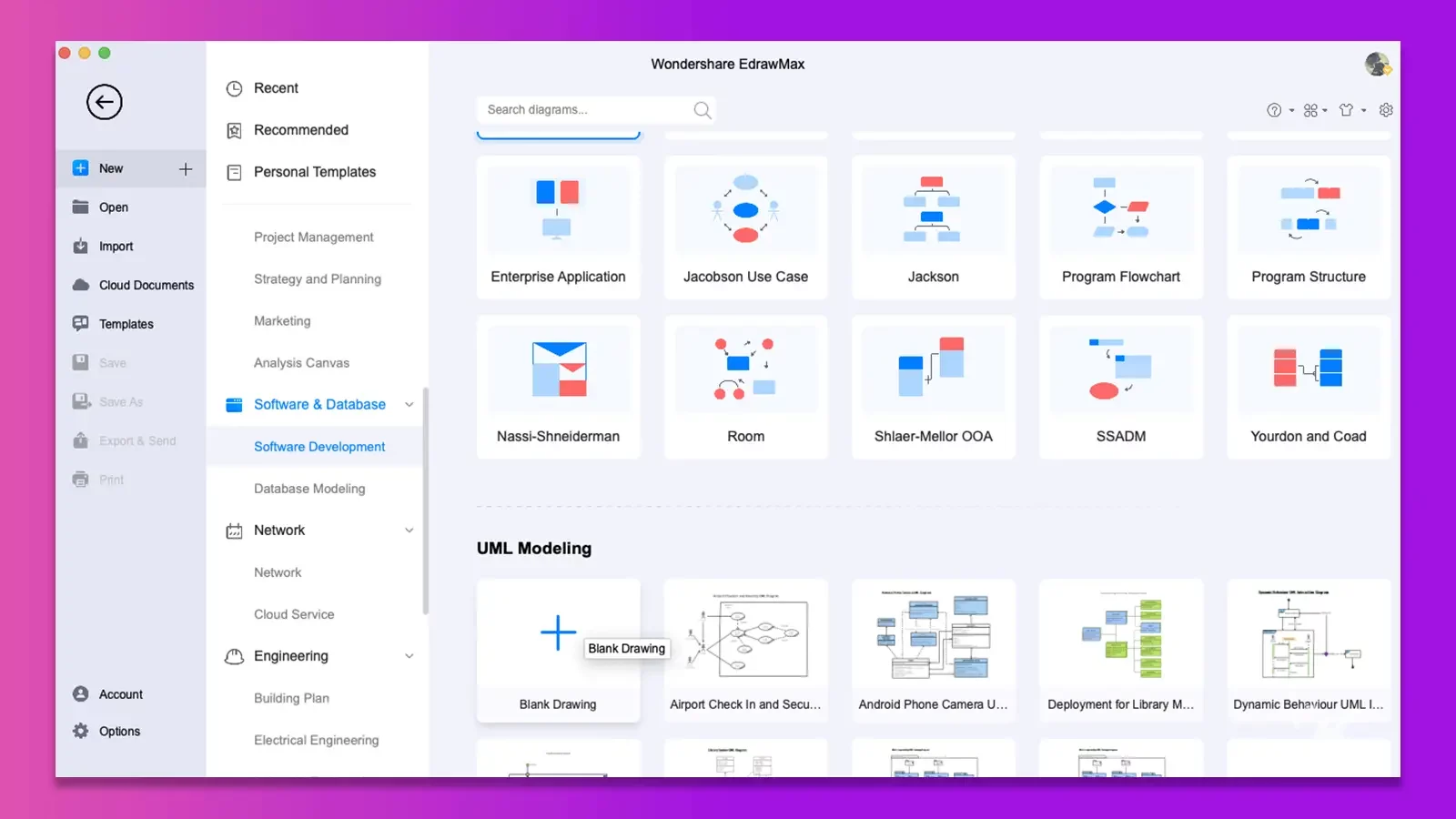
在圖表設置中,您將在左側看到預先導入的 UML 圖表符號,在右側看到自定義選項,在頂部看到功能豐富的工具欄。
此外,開始根據參與者的角色和與工作流中其他人的聯繫來放置參與者。 借助內置連接器的功能,您可以輕鬆地將一個參與者與多個進程連接起來。
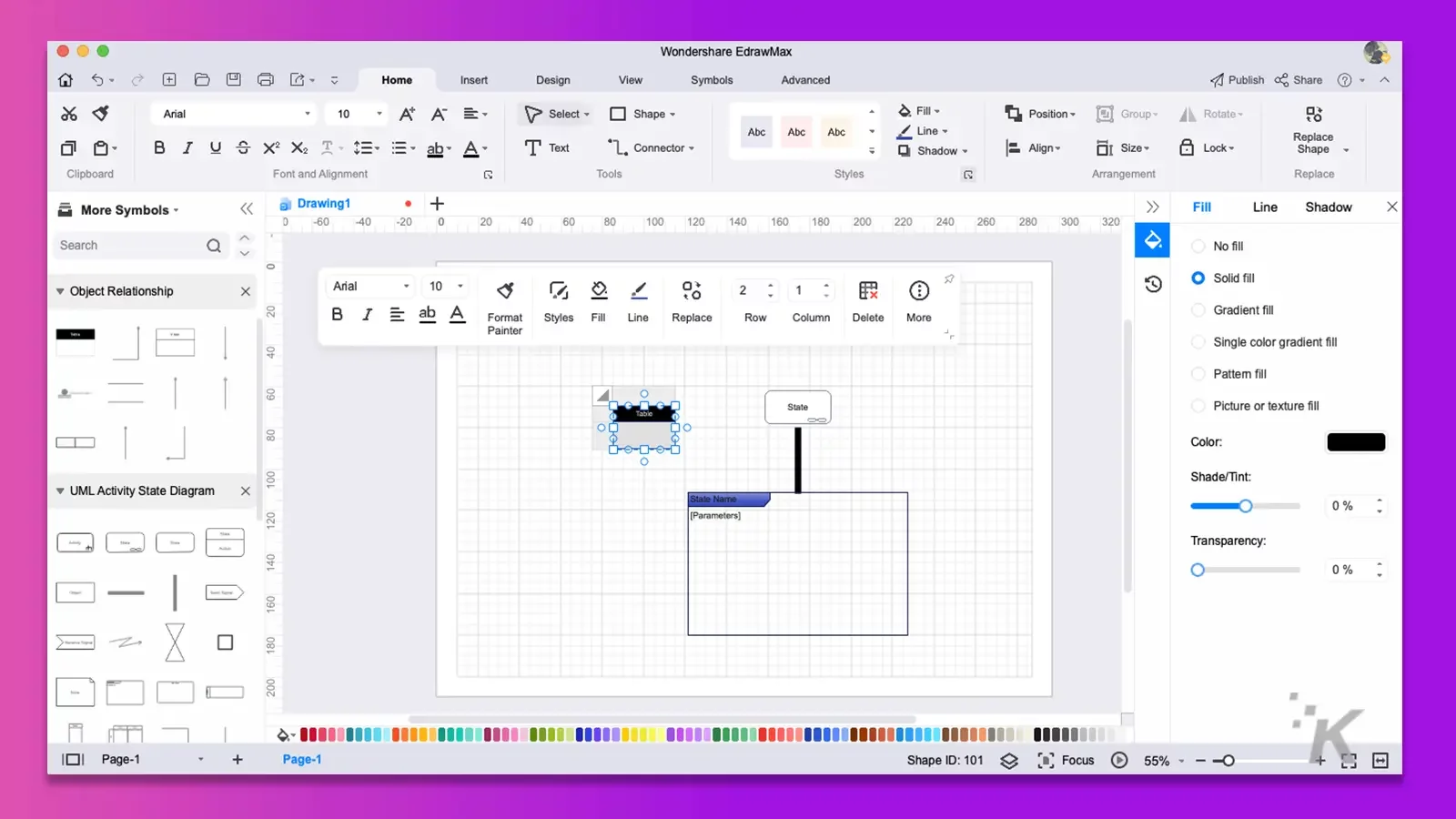
添加組件
如果不添加來自不同類別的組件,如類圖、組件圖、序列圖、用例圖等,UML 圖是不完整的。
您可以在頂部工具欄上符號部分下的“預定義符號”中找到所有這些符號。 在需要的地方添加這些組件,然後進行徹底的定制。
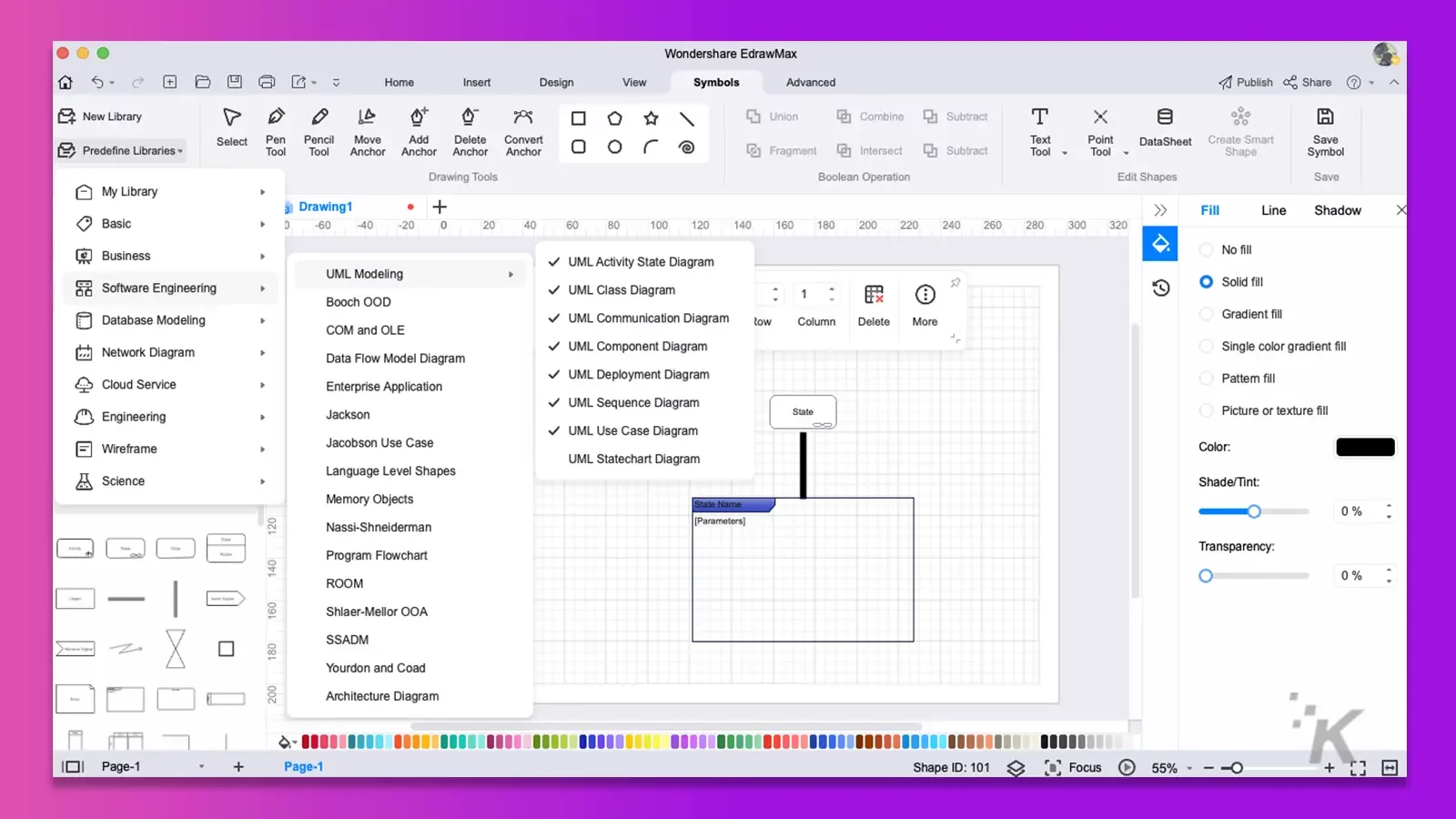
導出與分享
完成 UML 圖的定製過程後,您可以按需要的格式導出它。
這個免費的 UML 圖表軟件可以導出 JPEG、PNG、HTML、SVG、VSDX、Docs、PDF 等格式的圖表。
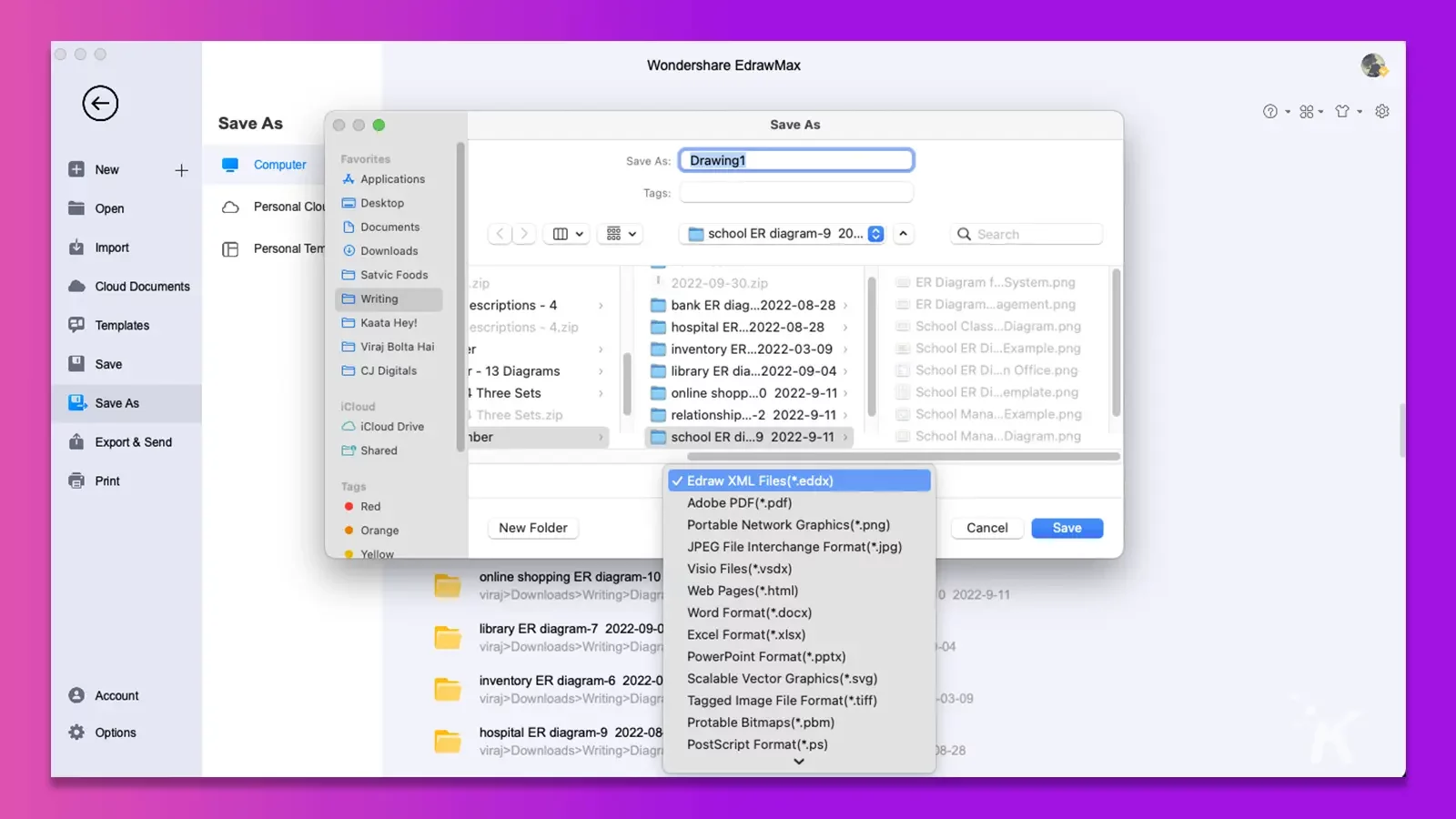
此外,您可以與模板社區或社交媒體平台(如 Facebook 和 Pinterest)共享 UML 圖。
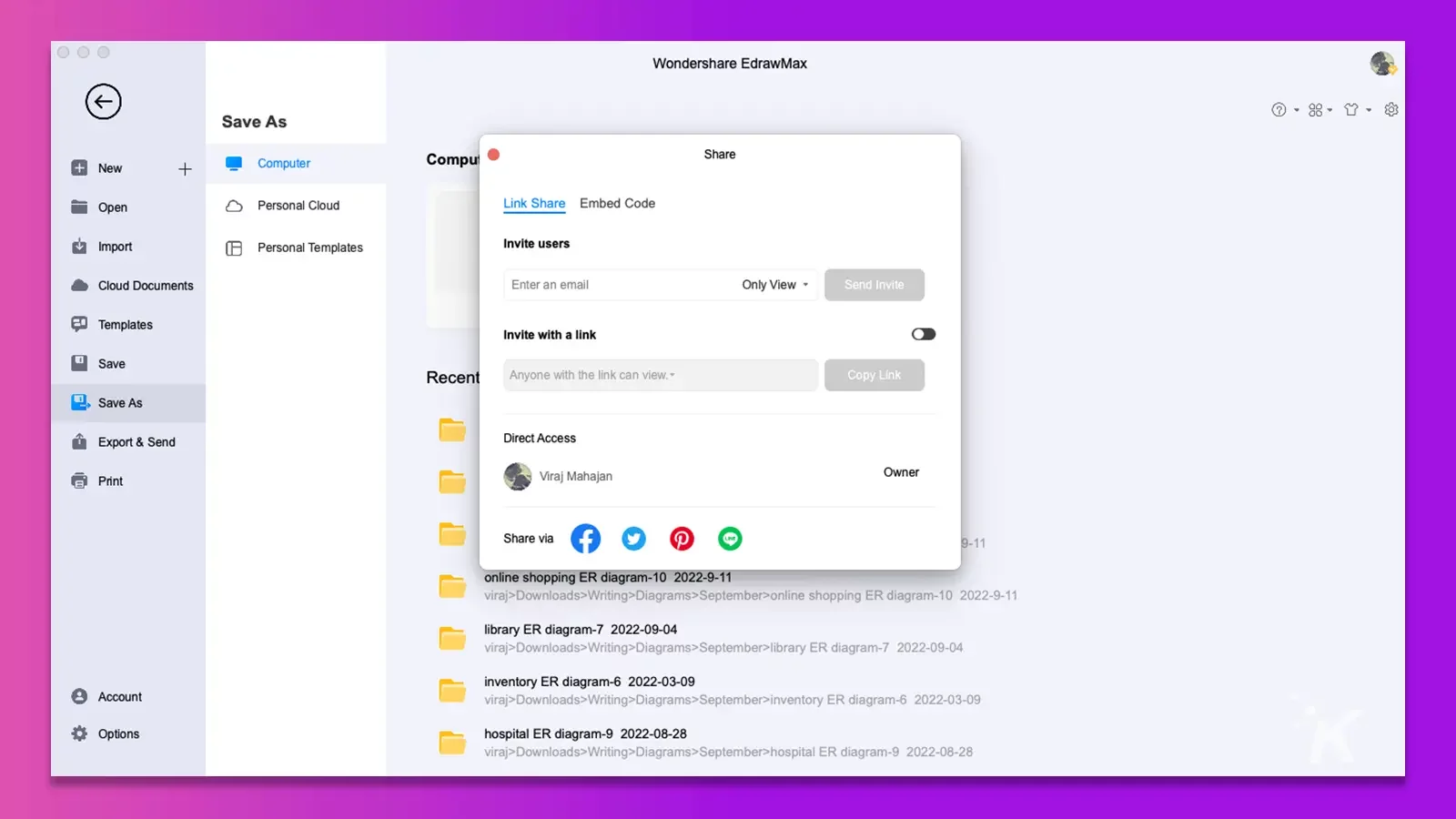
最後的想法
當團隊開發新項目時,UML 圖會派上用場。 借助 UML 圖,可以可視化流程、訪問資源、制定計劃等。
因此,創建 UML 圖有助於非技術團隊成員理解項目的工作流程。 使用 EdrawMax,您可以輕鬆創建 UML 圖並與您的團隊共享。
這個免費的 UML 圖軟件允許您在項目進入不同階段時編輯或修改 UML 圖的內容。
此外,通過在線協作功能,整個團隊可以聚在一起查看 UML 圖並分析正確的工作流。
如果您想輕鬆製作 UML 圖,請查看這個免費的 UML 圖製作器並開始使用免費模板和符號構建它。
對此有什麼想法嗎? 將討論轉移到我們的 Twitter 或 Facebook。
編輯推薦:
- Wondershare PDFelement 9 值得購買嗎?
- 貴公司需要定制軟件開發的原因
- 您需要了解的有關自定義 Web 開發的所有信息
- 2022 年十大軟件開發趨勢
